وظائف المساعدة الرئيسية
|
|
[خفض الارتجاج (فيديو)]
![]()
![]()
![]()
![]()
![]()
![]()
![]()
![]()
يمكن ضبط سرعة الالتقاط لتقليل درجة الخفقان أو الخطوط في الفيديو.

 [
[![]() ]
]  [
[![]() ]
]  حدد [خفض الارتجاج (فيديو)]
حدد [خفض الارتجاج (فيديو)]
[1/50]/[1/60]/[1/100]/[1/120]
[OFF]
|
|
[تشغيل SS/الكسب]
![]()
![]()
![]()
![]()
![]()
![]()
![]()
![]()
يمكنك تغيير وحدات قيم سرعة الالتقاط، وقيم الكسب (الحساسية).

 [
[![]() ]
]  [
[![]() ]
]  حدد [تشغيل SS/الكسب]
حدد [تشغيل SS/الكسب]
[SEC/ISO]
يعرض هذا الإعداد سرعة الالتقاط بالثواني، والكسب بقيم ISO.
[ANGLE/ISO]
يعرض هذا الإعداد سرعة الالتقاط بالدرجات، والكسب بقيم ISO.
 يمكن ضبط الزاوية في نطاق يتراوح بين 11 درجة و 357 درجة.
يمكن ضبط الزاوية في نطاق يتراوح بين 11 درجة و 357 درجة.
(في حالة ضبط [المسح المتزامن] على [OFF])
 عند التسجيل باستخدام [معدل الإطار المتغير]، يمكن ضبط الزاوية في النطاقات التالية، وفقًا لإعداد معدل الإطارات:
عند التسجيل باستخدام [معدل الإطار المتغير]، يمكن ضبط الزاوية في النطاقات التالية، وفقًا لإعداد معدل الإطارات:
– 1 إطارًا في الثانية: 11 درجة إلى 45 درجة
– 2 إطارًا في الثانية: 11 درجة إلى 90 درجة
– 12 إطار في الثانية أو أكثر: 11 درجة إلى 355 درجة
[SEC/dB]
يعرض هذا الإعداد سرعة الالتقاط بالثواني، والكسب بمستويات ديسبل.
 تكون عناصر إعداد الكسب (الحساسية) كما يلي:
تكون عناصر إعداد الكسب (الحساسية) كما يلي:
– عادي: [AUTO] و[0dB] إلى [42dB]
– عند ضبط [ضبط الجلب الممتد]: [−6dB] إلى [42dB]
– عند ضبط [تحسين النطاق الديناميكي]: [0dB] إلى [24dB]
 تعادل [0dB] في الكسب (الحساسية) ما يلي في والحساسية للضوء ISO:
تعادل [0dB] في الكسب (الحساسية) ما يلي في والحساسية للضوء ISO:
– عادي: ISO100 (عند ضبط [تحسين النطاق الديناميكي]: ISO800)
– عند ضبط [V-Log]/[Hybrid Log Gamma] في [إسلوب الصورة]: ISO250 (عند ضبط [تحسين النطاق الديناميكي]: ISO2000)
|
– [حساسية ISO (فيديو)] – [ضبط حد أدنى تلقائي لـ ISO] – [ضبط حد أعلى تلقائي لـ ISO] – [ISO ممتد] – [إعداد ISO المعروض] |
[نطاق الرصد الموجي/المتجه]
![]()
![]()
![]()
![]()
![]()
![]()
![]()
![]()
يعرض هذا النطاق شاشة الأشكال المتموجة أو نطاق المتجهات على الشاشة التسجيل. يمكنك تغيير حجم عرض الأشكال المتموجة.
-
اضبط نمط التسجيل على [
 ].
].
 قم بضبط قرص تحديد النمط. (
قم بضبط قرص تحديد النمط. ( اختيار نمط التسجيل)
اختيار نمط التسجيل)
-
ضبط [نطاق الرصد الموجي/المتجه].


 [
[![]() ]
]  [
[![]() ]
]  [نطاق الرصد الموجي/المتجه]
[نطاق الرصد الموجي/المتجه]
[WAVE]
يتيح هذا الإعداد عرض شكل متموج.
[VECTOR]
يتيح هذا الإعداد عرض نطاق المتجهات.
[OFF]
-
تحديد الموضع للعرض.
 اضغط على
اضغط على 


 للاختيار، ثم اضغط على
للاختيار، ثم اضغط على  أو
أو  .
.
 يمكن نقل المواضع إلى الاتجاهات القطرية باستخدام عصا التحكم.
يمكن نقل المواضع إلى الاتجاهات القطرية باستخدام عصا التحكم.
 يمكنك أيضاً النقل باستخدام عمليات اللمس.
يمكنك أيضاً النقل باستخدام عمليات اللمس.
 يمكنك تدوير
يمكنك تدوير  لتغيير حجم عرض الأشكال المتموجة.
لتغيير حجم عرض الأشكال المتموجة.
 لإعادة موضع الموجي أو نطاق المتجه إلى الوسط، اضغط على زر [DISP.]. باستخدام الموجي، يؤدي الضغط على [DISP.] مرة أخرى إلى إرجاع الحجم إلى الإعداد الافتراضي.
لإعادة موضع الموجي أو نطاق المتجه إلى الوسط، اضغط على زر [DISP.]. باستخدام الموجي، يؤدي الضغط على [DISP.] مرة أخرى إلى إرجاع الحجم إلى الإعداد الافتراضي.

 تعرض الشاشة
تعرض الشاشة
الشكل الموجي
 يشير الشكل المتموج المعروض على الشاشة إلى درجة الإضاءة على هيئة قيم بناءً على معدلات التحويل التالية:
يشير الشكل المتموج المعروض على الشاشة إلى درجة الإضاءة على هيئة قيم بناءً على معدلات التحويل التالية:
0 % (IRE ): قيمة درجة الإضاءة 16 (8 بت)
): قيمة درجة الإضاءة 16 (8 بت)
100 % (IRE ): قيمة درجة الإضاءة 235 (8 بت)
): قيمة درجة الإضاءة 235 (8 بت)
-
IRE: Institute of Radio Engineers
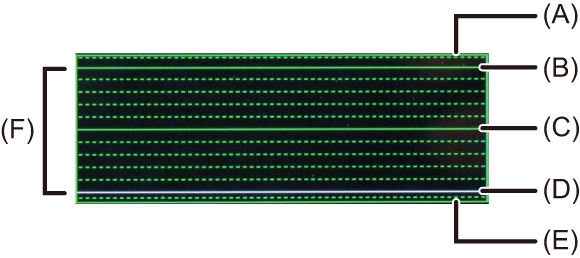
(A) 109 % (IRE) (خط منقط)
(B) 100 % (IRE)
(C) 50 % (IRE)
(D) 0 % (IRE)
(E) −4 % (IRE) (خط منقط)
(F) يظهر النطاق من 0 % إلى 100 % على هيئة خطوط منقطة بفاصل قدره 10 %.
مثال للعرض)

نطاق المتجه

(G) R (أحمر)
(H) YL (أصفر)
(I) G (أخضر)
(J) MG (أرجواني)
(K) B (أزرق)
(L) CY (سماوي)
مثال للعرض)

|
|
[القياس النقطي للإضاءة]
![]()
![]()
![]()
![]()
![]()
![]()
![]()
![]()
حدد أي نقطة على الهدف لقياس الإضاءة على مساحة صغيرة.
-
ضبط [القياس النقطي للإضاءة].


 [
[![]() ]
]  [
[![]() ]
]  [القياس النقطي للإضاءة]
[القياس النقطي للإضاءة]  [ON]
[ON]
-
حدد الموضع الذي تريد قياس الإضاءة فيه.
 اضغط على
اضغط على 


 للاختيار، ثم اضغط على
للاختيار، ثم اضغط على  أو
أو  .
.
 يمكن نقل المواضع إلى الاتجاهات القطرية باستخدام عصا التحكم.
يمكن نقل المواضع إلى الاتجاهات القطرية باستخدام عصا التحكم.
 تستطيع كذلك تغيير الموضع بسحب الإطار على شاشة التسجيل.
تستطيع كذلك تغيير الموضع بسحب الإطار على شاشة التسجيل.
 لإعادة الموضع إلى الوسط، اضغط على زر [DISP.].
لإعادة الموضع إلى الوسط، اضغط على زر [DISP.].

(M) قيمة درجة الإضاءة
 نطاق القياس
نطاق القياس
القياس ممكن في النطاق من −7 % إلى 109 % (IRE).
 عند ضبط [إسلوب الصورة] على [V-Log]، يمكن قياس ذلك بوحدات "Stop".
عند ضبط [إسلوب الصورة] على [V-Log]، يمكن قياس ذلك بوحدات "Stop".
(محسوبة كـ "0 Stop"=% 42 (IRE))
[أسلوب مخطط (زيبرا)]
![]()
![]()
![]()
![]()
![]()
![]()
![]()
![]()
يتم عرض الأجزاء الأكثر سطوعًا من القيمة الأساسية بخطوط.
يمكنك أيضًا ضبط القيمة الأساسية واتساع النطاق بحيث يتم عرض الخطوط على الأجزاء التي تقع في نطاق درجة الإضاءة الذي تحدده.

[ZEBRA1]

[ZEBRA2]

[ZEBRA1+2]

 [
[![]() ]
]  [
[![]() ]
]  حدد [أسلوب مخطط (زيبرا)]
حدد [أسلوب مخطط (زيبرا)]
|
[ZEBRA1] |
يتم عرض الأجزاء الأكثر سطوعًا من القيمة الأساسية بخطوط [ZEBRA1]. |
|
|
[ZEBRA2] |
يتم عرض الأجزاء الأكثر سطوعًا من القيمة الأساسية بخطوط [ZEBRA2]. |
|
|
[ZEBRA1+2] |
يتم عرض كلًا من [ZEBRA1] و[ZEBRA2]. |
|
|
[OFF] |
— |
|
|
[SET] |
يعيين درجة إضاءة القيمة الأساسية. |
|
|
[تخطيط (زيبرا) 1] |
[50%] إلى [105%]/[BASE/RANGE] |
|
|
[تخطيط (زيبرا) 2] |
[50%] إلى [105%]/[BASE/RANGE] |
|
 عندما تم أختيار [BASE/RANGE] بواسطة [SET]
عندما تم أختيار [BASE/RANGE] بواسطة [SET]
تركز على درجة الإضاءة التي تم تعيينها باستخدام [المستوى الأساسي]، يتم عرض الأجزاء ذات درجة الإضاءة في النطاق المحدد في [النطاق] مع خطوط.
 يمكن ضبط [المستوى الأساسي] في النطاق بين % 0 و% 109 (IRE).
يمكن ضبط [المستوى الأساسي] في النطاق بين % 0 و% 109 (IRE).
 يمكن ضبط [النطاق] في النطاق بين ±1 % و±10 % (IRE).
يمكن ضبط [النطاق] في النطاق بين ±1 % و±10 % (IRE).
 عند ضبط [إسلوب الصورة] على [V-Log]، يتم تعيينها على وحدات "Stop".
عند ضبط [إسلوب الصورة] على [V-Log]، يتم تعيينها على وحدات "Stop".
(محسوبة كـ "0 Stop"=% 42 (IRE))
|
|
[علامة الإطار]
![]()
![]()
![]()
![]()
![]()
![]()
![]()
![]()
يتم عرض إطار بنسبة الأبعاد المعينة على شاشة التسجيل. يتيح لك ذلك أثناء التسجيل رؤية زاوية الرؤية التي ستتحقق مع الاقتطاع (القص) في مرحلة ما بعد المعالجة.

 [
[![]() ]
]  [
[![]() ]
]  حدد [علامة الإطار]
حدد [علامة الإطار]
|
[ON] |
يعرض علامة إطار الفيديو على شاشة التسجيل. |
|
|
[OFF] |
— |
|
|
[SET] |
[نسبة أبعاد الإطار] |
يعين نسبة الأبعاد لعلامة إطار الفيديو. [2.39:1]/[2.35:1]/[2.00:1]/[1.85:1]/[16:9]/[4:3]/[5:4]/[1:1]/[4:5]/[9:16]/[CUSTOM] |
|
[لون الإطار] |
يعين اللون لعلامة إطار الفيديو. |
|
|
[قناع الإطار] |
يضبط العتامة لخارج علامة إطار الفيديو. [100%]/[75%]/[50%]/[25%]/[OFF] |
|
 عندما يتم تحديد [CUSTOM] بواسطة [نسبة أبعاد الإطار] في [SET]
عندما يتم تحديد [CUSTOM] بواسطة [نسبة أبعاد الإطار] في [SET]
يمكنك تعيين نسبة الأبعاد بحرية للإطار.
 اضغط
اضغط 


 لتحريك المركز.
لتحريك المركز.
 يمكن نقل المواضع إلى الاتجاهات القطرية باستخدام عصا التحكم.
يمكن نقل المواضع إلى الاتجاهات القطرية باستخدام عصا التحكم.
 تستطيع كذلك تغيير الموضع بسحب الإطار على شاشة التسجيل.
تستطيع كذلك تغيير الموضع بسحب الإطار على شاشة التسجيل.
 اضبط ارتفاع الإطار باستخدام [
اضبط ارتفاع الإطار باستخدام [ ]، والعرض باستخدام [
]، والعرض باستخدام [ ].
].
 يمكنك التكبير بالمباعدة بين الأصابع/التصغير بالتقريب بين الأصابع في الإطار لتغيير الحجم.
يمكنك التكبير بالمباعدة بين الأصابع/التصغير بالتقريب بين الأصابع في الإطار لتغيير الحجم.

(N) إحداثيات المركز (يمثل 0 مركز الشاشة)
(O) ارتفاع وعرض الإطار
 يمكن ضبط نسبة الأبعاد في النطاق بين % 1 و% 100.
يمكن ضبط نسبة الأبعاد في النطاق بين % 1 و% 100.
 تقوم الضغطة الأولى لـ [DISP.] بإرجاع موضع الإطار إلى المنتصف.
تقوم الضغطة الأولى لـ [DISP.] بإرجاع موضع الإطار إلى المنتصف.
تقوم الضغطة الثانية بإرجاع حجم الإطار إلى القيمة الافتراضية.
أشرطة اللون/نغمة الاختبار
![]()
![]()
![]()
![]()
![]()
![]()
![]()
![]()
يتم عرض أشرطة اللون على شاشة التسجيل.
يتم خرج نغمة الاختبار أثناء عرض أشرطة اللون .

 [
[![]() ]
]  [
[![]() ]
]  حدد [أشرطة اللون]
حدد [أشرطة اللون]
الإعدادات: [SMPTE]/[EBU]/[ARIB]
 لإنهاء العرض، اضغط على
لإنهاء العرض، اضغط على  .
.

[SMPTE]

[EBU]

[ARIB]
 ضبط نغمة الاختبار
ضبط نغمة الاختبار
يوجد 4 مستويات من نغمة الاختبار للتحديد ([−12dB] و[−18dB] و[−20dB] و[MUTE]).
قم بتدوير  أو
أو  أو
أو  لتحديد مستوى نغمة الاختبار.
لتحديد مستوى نغمة الاختبار.
|
|
